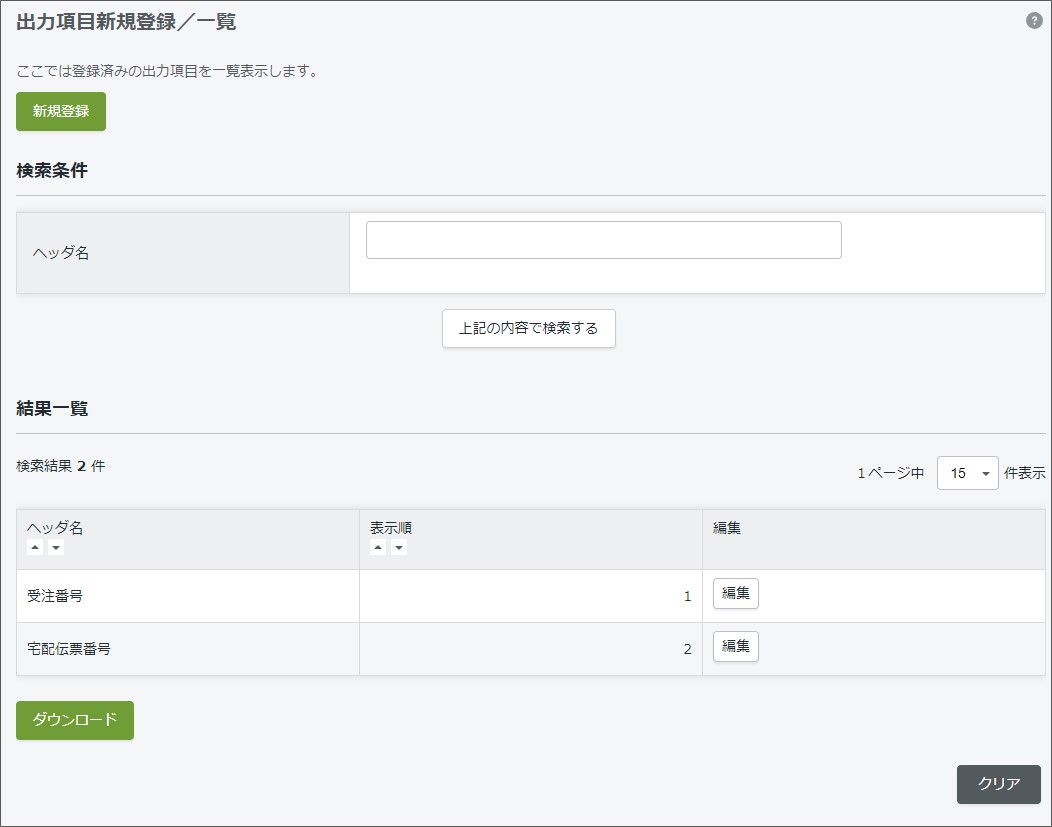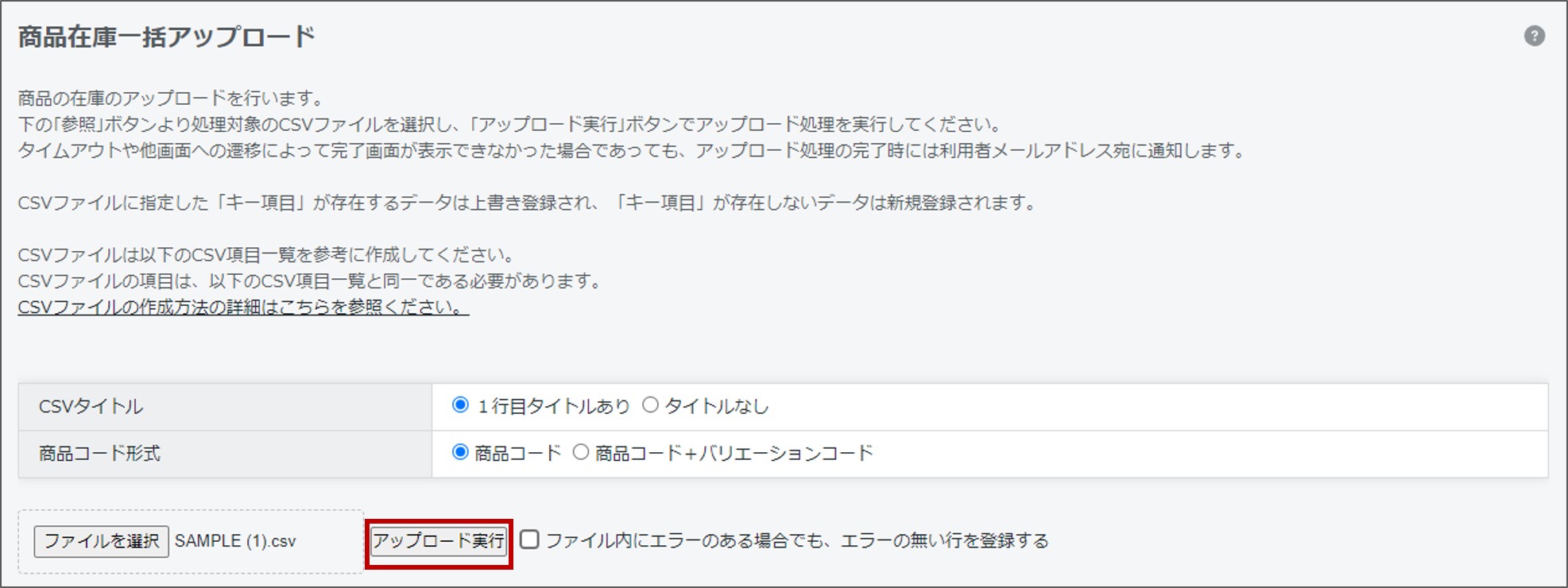受注残管理
目次
1.機能概要
2.設定手順
3.会員の注文~注文後の流れ
1.機能概要
本オプションを利用することで、
在庫数を超えて注文できるように商品を設定し、在庫超過分を受注残として受注を管理できます。
配送するタイミングは、会員が指定する出荷指示(納品指示)で異なり、
在庫を確保できた際に「配送希望日入力依頼メール」を配信し、会員が配送希望日(納品希望日)を指定します。
出荷指示(納品指示)には 「全納(全数揃い次第)」もしくは「分納(不足分は入荷次第)」が指定されます。
「全納」が指定された受注明細は、入荷した商品が注文数を満たした場合に、商品を配送できます。
「分納」が指定された受注明細は、入荷した商品が注文数に満たない場合でも、商品を配送できます。
受注残として受注を管理することで、企業間での取引を円滑に行うことができます。
また、将来的に入ってくる予定の売上高として管理できるため、受注残は将来の業績を予測する指標になります。
受注残とは
注文された商品のうち、在庫がなく未配送のものがある受注の状態を、受注残といいます。
例)
商品Aを5個注文され、商品Aの在庫が2個のみある場合は、「受注残」になります。
配送するタイミングは、「全納」「分納」で変わります。
「受注残管理」における単語について
ショップ管理ツールとユーザーウェブにおいて、同じ意味でも異なる単語を利用しています。
例えば、ショップ管理ツールでは「受注」、ユーザーウェブでは「発注」というように使い分けております。
ご留意事項
・在庫数を超えて商品を注文する場合は、クレジットカード決済を利用できません。
・クイック購入で、在庫数を超えて商品を注文できません。
・本オプションを利用する場合は、ユーザーが納品希望日を選択するため、以下を設定してください。
-「ユーザー画面購買履歴表示」を「表示する」
-受注明細の「購入履歴表示フラグ」にチェック(デフォルトはチェックがついています)
・本オプションと併用できない機能は以下の通りです。
- BTO(受注生産)
- 商品単位管理
- セット商品
2.設定手順
1.メールフォーマットの調整
2.初期設定「受注残用在庫引当の確定処理自動化フラグ」の設定
3.商品の設定
4.会員の設定
5.出荷実績取込(物流連携)を利用するための設定
1.メールフォーマットの調整
1.「メールフォーマット登録・照会」画面で、「配送希望日入力依頼メール」を設定
「配送希望日入力依頼メール」の本文内容やメール配信区分を設定してください。
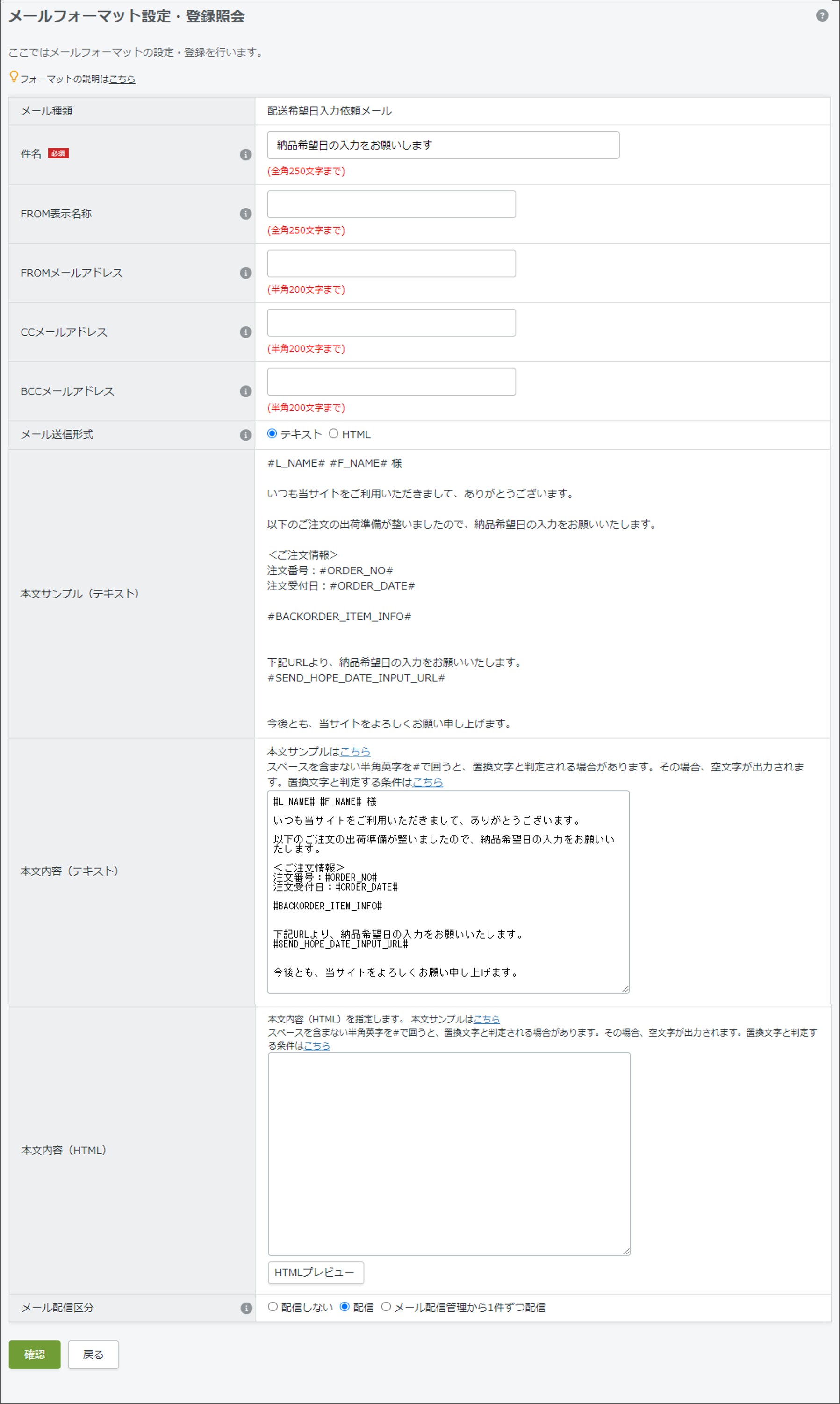
注文確定時送信メールにも、受注残に関する置換文字(#BACKORDER_FLG# など)を用意しています。
必要に応じて、メールフォーマットを修正してください。
2.「システム設定マスタ」画面で、置換文字「#BACKORDER_ITEM_INFO#」に出力する内容を登録
「配送希望日入力依頼メール」の置換文字「#BACKORDER_ITEM_INFO#」に出力する内容を定義します。
本文内容(テキスト)を登録した場合は、初期設定「配送希望日入力依頼メール商品情報フォーマット」、
本文内容(HTML)を登録した場合は、初期設定「配送希望日入力依頼メール商品情報フォーマット(HTML)」を設定してください。
2.初期設定「受注残用在庫引当の確定処理自動化フラグ」の設定
受注残となった受注の明細にある商品が入荷し、商品の在庫が仮引き当てされた後、
商品ごとに、自動、もしくは、手動で受注残用に在庫を確定するかを選択する場合は、
初期設定「受注残用在庫引当の確定処理自動化フラグ」を「利用する」に設定してください。
「利用する」に設定すると、商品新規登録(変更)画面のバリエーション・在庫登録タブに、項目「受注残用在庫引当」を表示します。
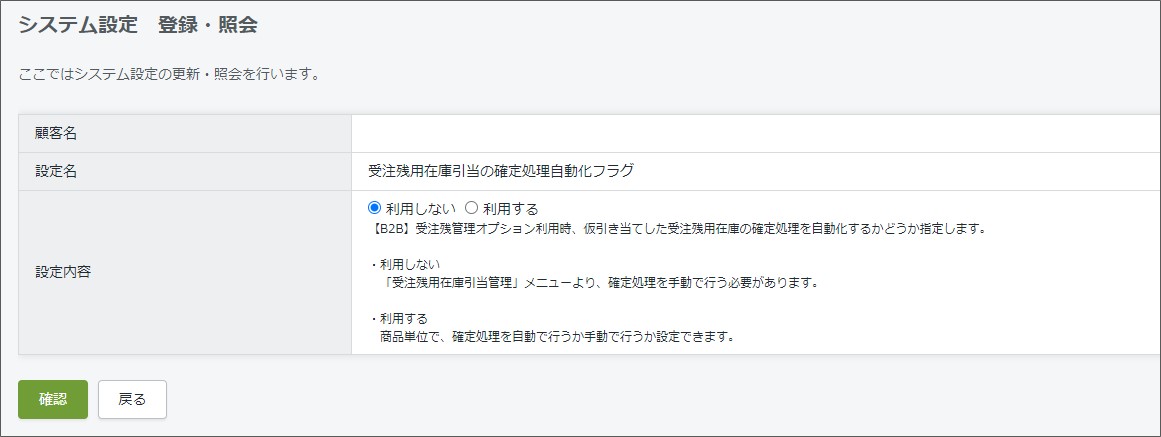
3.商品の設定
以下を設定してください。
| 項目 | 設定値 |
|---|---|
| 在庫管理 | する |
| 受注残管理 | する |
| 受注残用在庫引当 | 「自動で確定する」もしくは「手動で確定する」 |
| 受注残受付上限 | 1以上 |
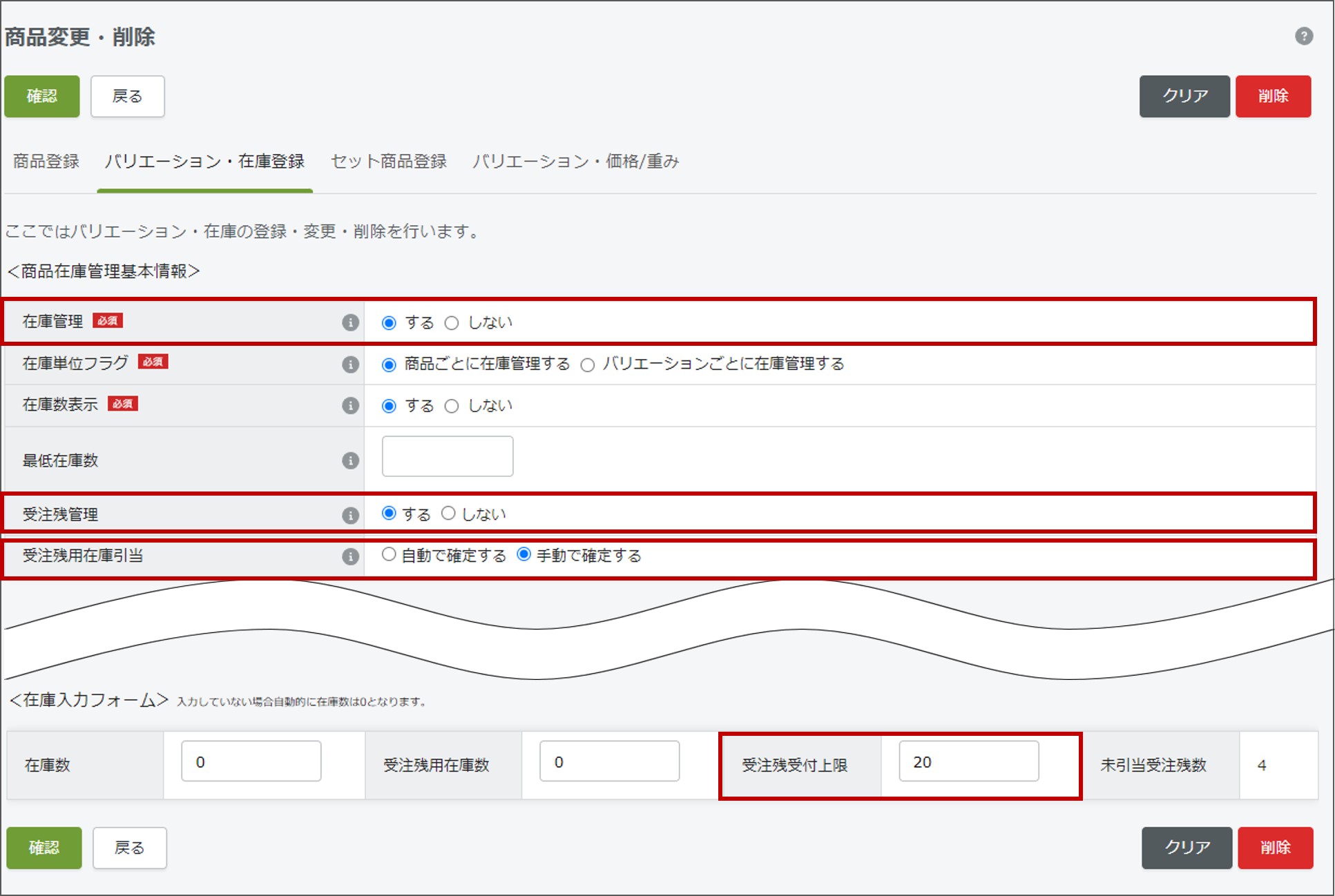
ご留意事項
・商品の「未引当受注残数」が存在する場合は、以下の変更ができません。
- 受注残管理を「する」から「しない」
- 在庫管理を「する」から「しない」
・受注の出荷指示に分納が指定され、明細にある商品の受注残用在庫引当が「自動で確定する」の場合、
商品の注文数に関係なく、1個でも商品が入荷したら自動で在庫が確定されます。
「受注残用在庫引当」を利用する場合は、
初期設定「受注残用在庫引当の確定処理自動化フラグ」を「利用する」に変更してください。
4.会員の設定
1.「法人新規登録(編集)」画面で、商品の在庫数を超えて注文できる法人を作成
「在庫超過時発注可能フラグ」に「発注可能」を設定してください。
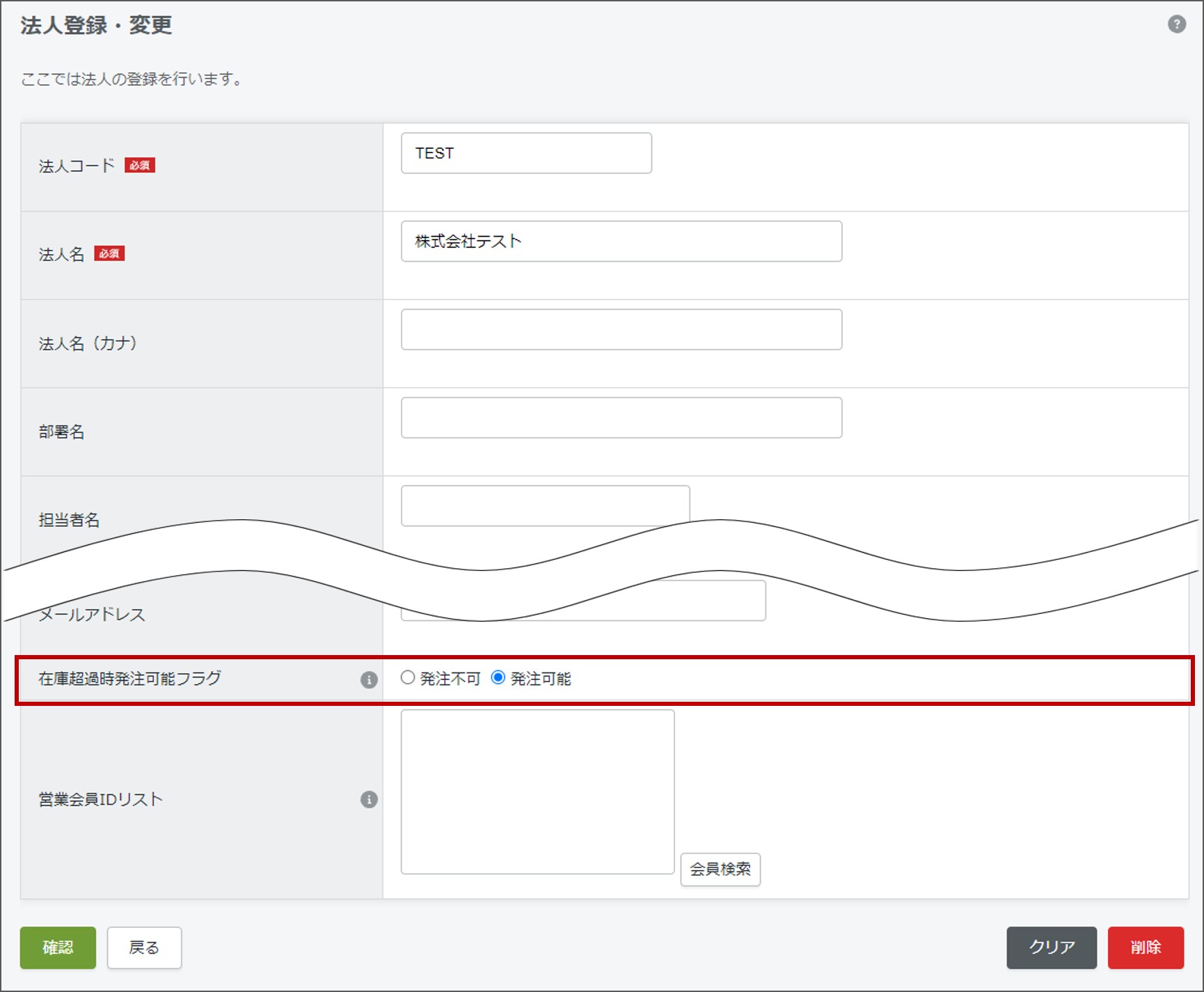
ご留意事項
・在庫超過時発注可能フラグは、途中で設定を変更できます。
「発注可能」から「発注不可」に変更した後に、在庫数を超えた商品を見積から注文できません。
変更前に受注残となった受注には影響ありません。
2.「会員新規登録(編集)」画面で、商品の在庫数を超えて注文できる法人コードを紐づける
会員の「法人コード」に、法人新規登録(編集)画面で「在庫超過時発注可能フラグ」を「発注可能」にした法人コードを設定してください。
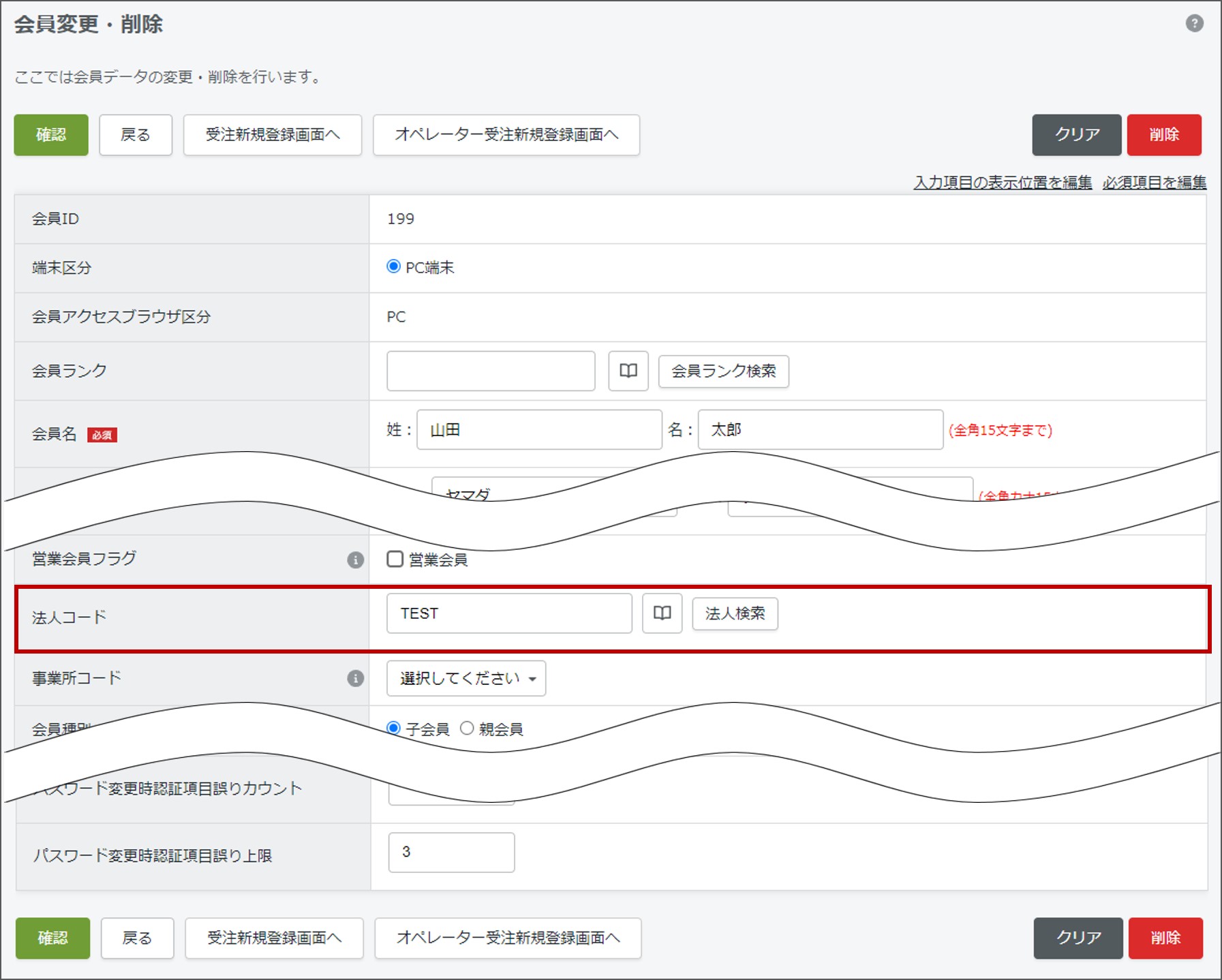
5.出荷実績取込(物流連携)を利用するための設定
1.「出力項目登録・編集」画面で、出力項目を登録
明細単位で出荷するため、「受注番号」「宅配伝票番号」を指定できるように登録します。
他の項目については、店舗様の運用に合わせて登録してください。
多数の項目を登録する場合は、出力項目一括アップロード画面の利用をおすすめします。
以下は、「受注番号」「宅配伝票番号」の設定例です。
▼受注番号(例)
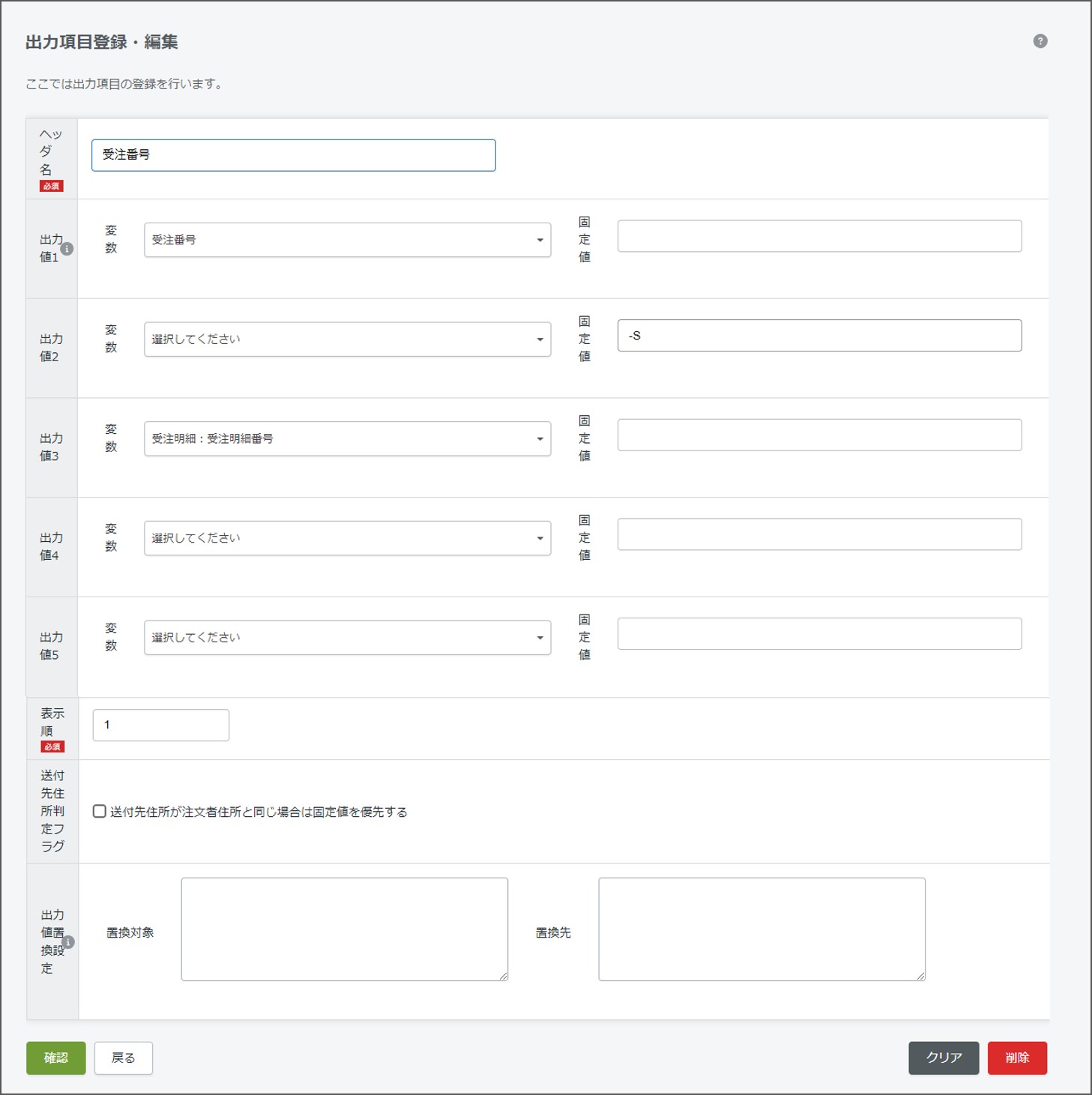
▼宅配伝票番号(例)
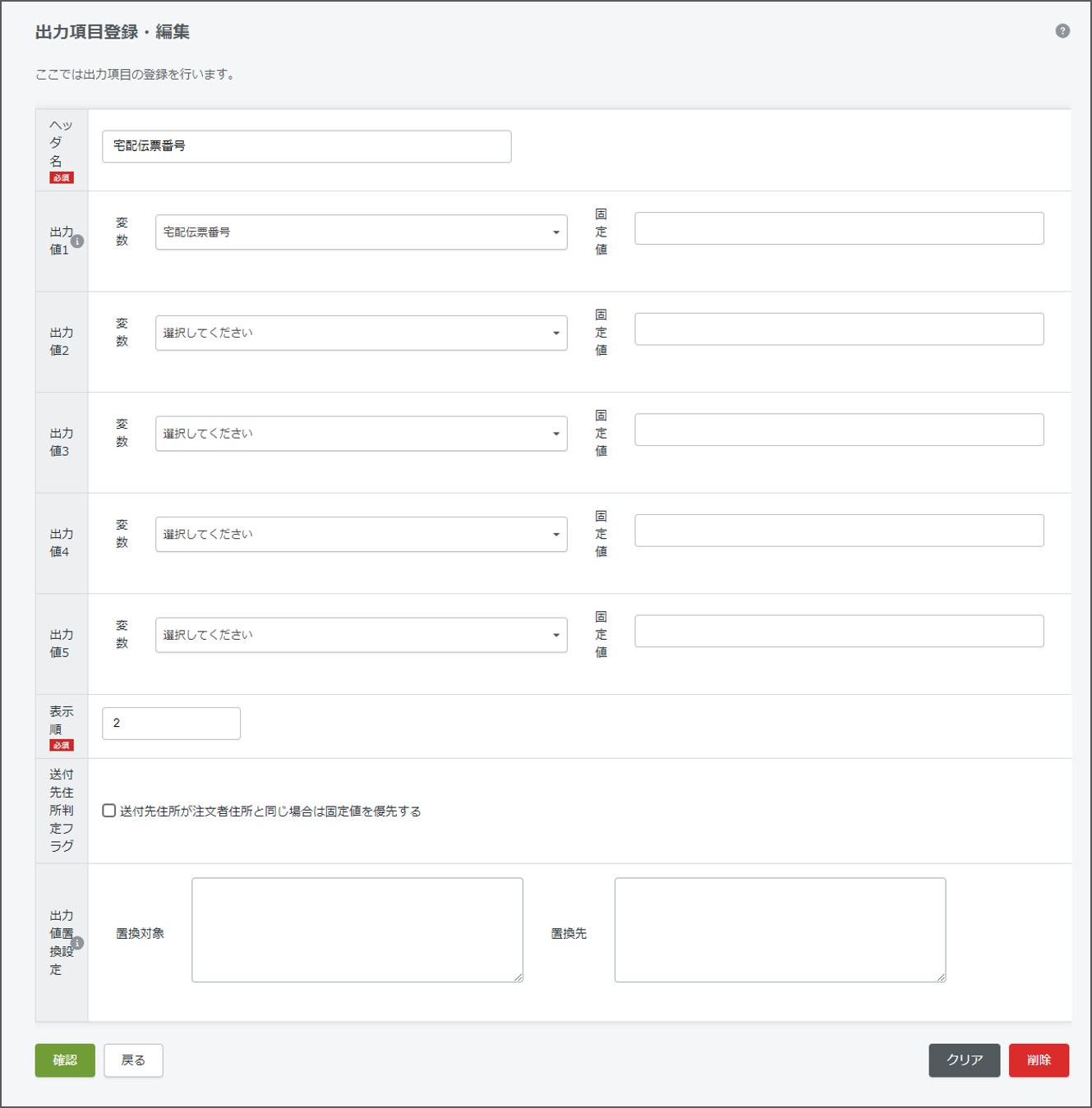
2.「出荷実績取込項目設定」画面で、受注番号と宅配伝票番号の位置を登録
3.会員の注文~注文後の流れ
1.【会員】買い物かごに商品を投入する
2.【会員】注文情報を入力する
3.【会員】注文する
4.【店舗様】商品を入荷する
5.【店舗様】仮引き当てした受注残用在庫を確定する(受注残用在庫引当を自動確定しない場合)
6.【会員】配送希望日入力依頼メールを確認する
7.【会員】発注残詳細 / 納品指示入力ページ(backorder_input.xhtml)で、納品希望日を入力する
8.【店舗様】明細単位で配送済に確定する
1.【会員】買い物かごに商品を投入する
在庫数を超えて注文できる商品に設定した場合、該当商品の在庫がなくとも、[カートに入れる]ボタンを押せます。
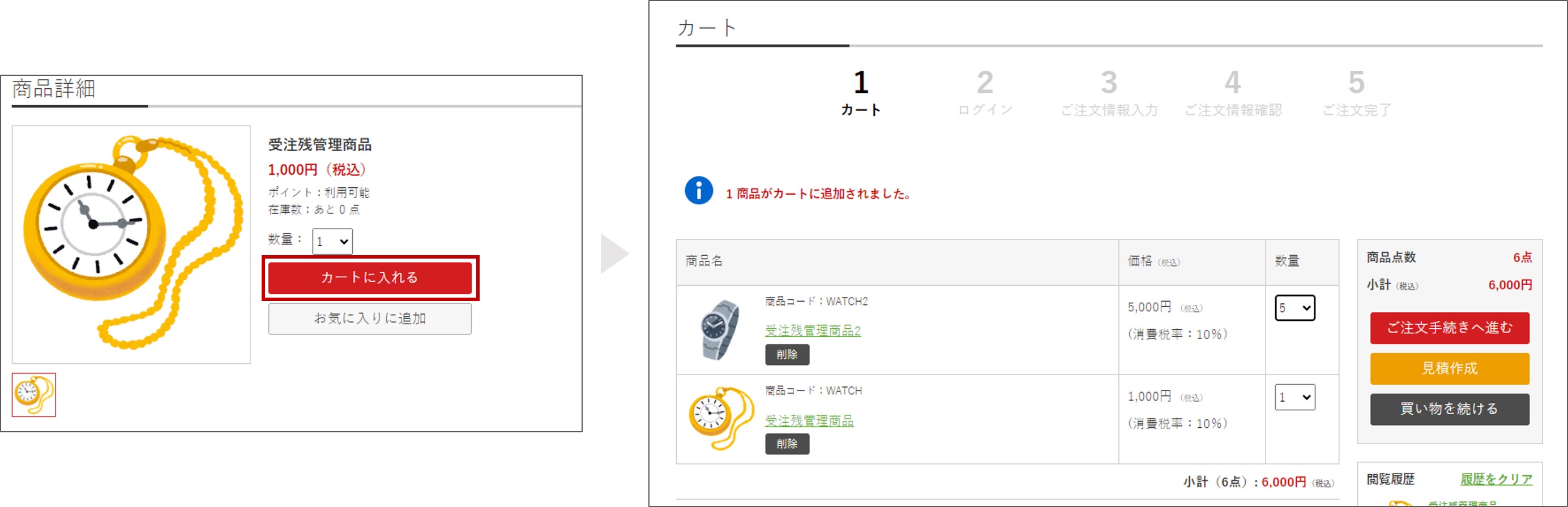
2.【会員】注文情報を入力する
全明細、もしくは、明細ごとに、納品指示(出荷指示)に「全納」か「分納」を選択します。
その後、通常通り注文情報を入力し、[入力内容を確認する]ボタンを押します。
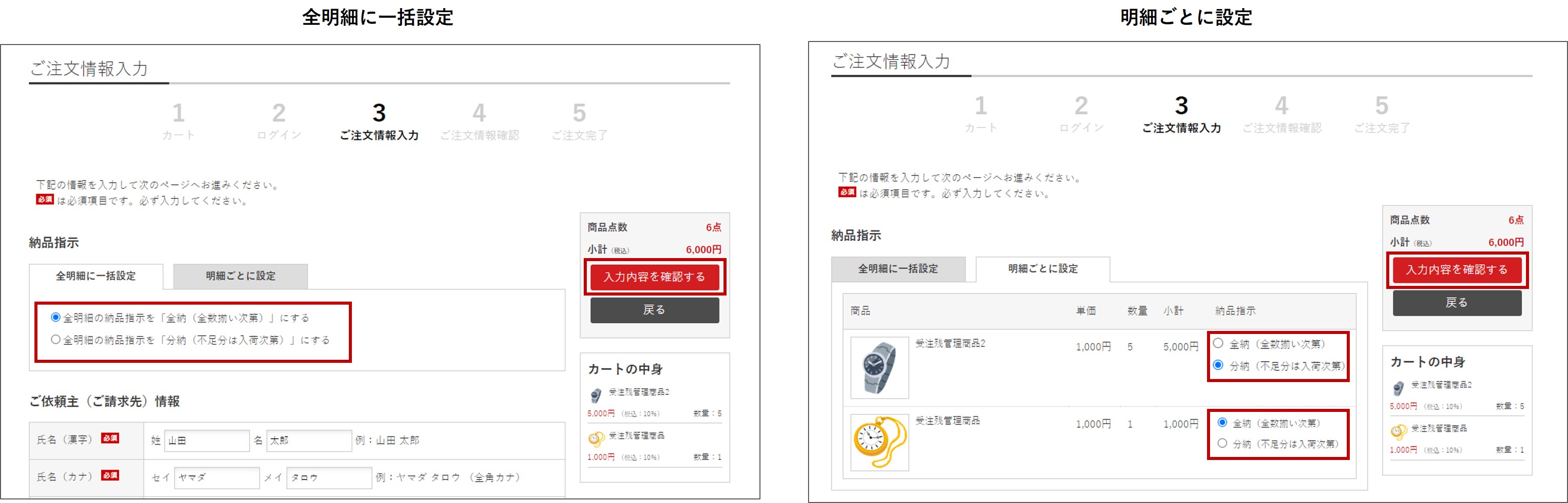
現在の商品の在庫数を超えて商品を購入できるユーザーについて
4.会員の設定にて登録した、商品の在庫数を超えて注文できる法人が紐づいている会員のみ購入できます。
商品の在庫数を超えて注文できる法人が紐づいていない会員、また、非会員の場合は、購入できません。
3.【会員】注文する
注文完了後、注文完了ページ(cart_result.xhtml)に、注文した商品が表示され、
「発注残」か「通常発注」であることを確認できます。
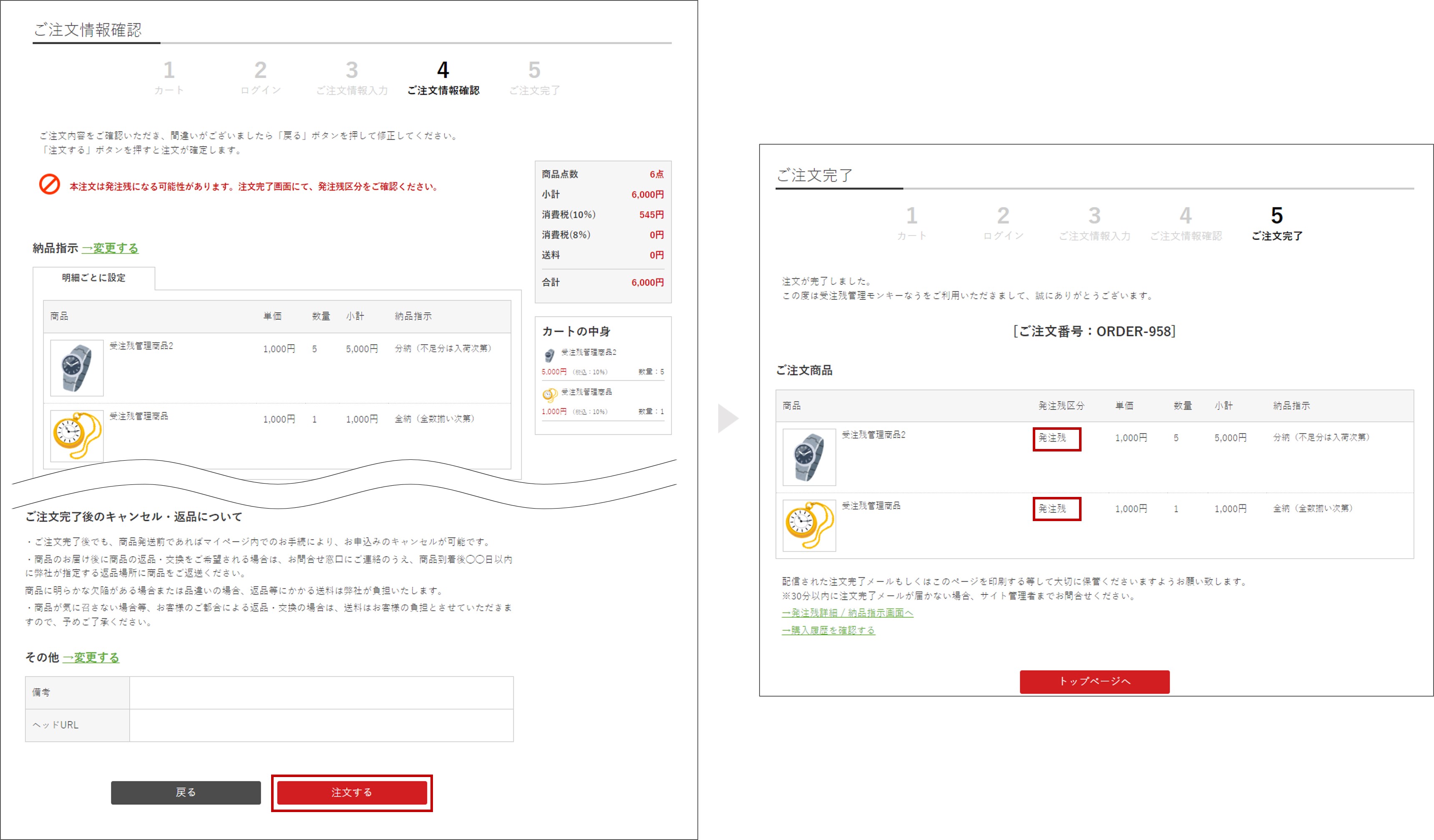
「発注残」となった場合は、商品の「未引当受注残数」に注文数が追加されます。(例:商品の在庫数を5個超えて注文された場合)
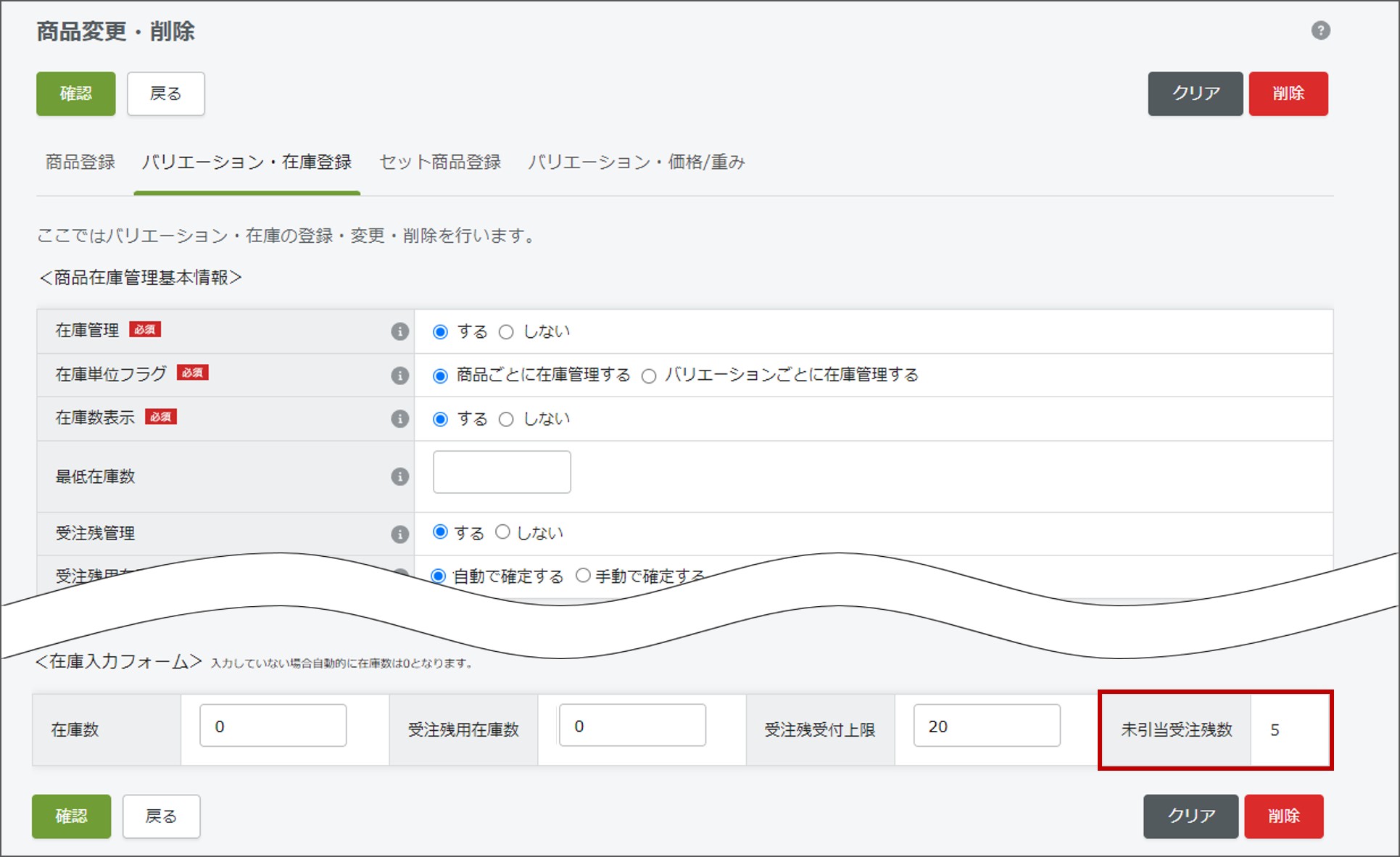
「分納」が指定され、商品の在庫が数点あった場合
発注残区分が「通常発注」の受注は、発注残詳細 / 納品指示入力ページ(backorder_input.xhtml)にて、
注文後すぐに納品希望日(配送希望日)が選択できるようになります。
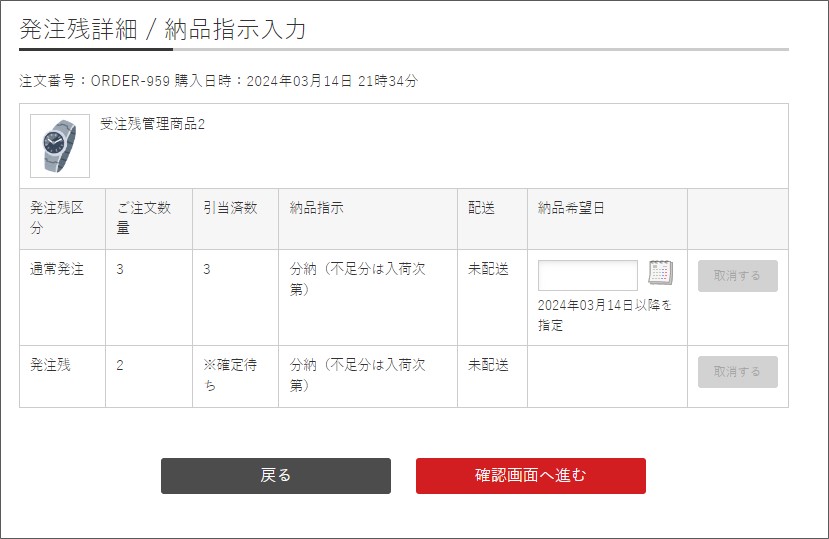
購入履歴一覧ページ(member_history.xhtml)での発注残区分の絞り込みについて
発注残区分を絞り込むと、受注単位で購入履歴を表示します。
通常発注を絞り込んだ場合は、全明細が通常発注の受注が表示され、
発注残を絞り込んだ場合は、明細に発注残を含む受注が表示されます。
4.【店舗様】商品を入荷する
商品新規登録(変更)画面、もしくは、商品在庫一括アップロード画面で、商品在庫を追加します。
受注残となった受注の受注番号順(昇順)に、入荷した商品の在庫が仮引き当てされます。
商品在庫が仮引き当てされるケースについて
本項目で紹介する「商品を入荷する」こと以外にも、以下を実施した場合に商品在庫を仮引き当てします。
・ユーザーウェブにて、別ユーザーが対象の商品を含む受注や明細をキャンセルした場合
・受注データ管理画面で、対象の商品を含む受注をキャンセルし、他の受注残の受注に在庫を割り当てた場合
(受注の取消区分をチェックし、「引当解除した受注残用在庫を、他の受注残へ引き当てる」を選択した場合)
・受注残在庫引当バッチを実施した場合
以下を実施した場合に、バッチで仮引き当てを実施します。
- 受注残用在庫引当管理画面で、「引当済在庫数(仮引き当てした在庫数)」を減らした場合
- 受注データ管理画面で、対象の商品を含む受注をキャンセルし、在庫の仮引き当てを解除した場合
(受注の取消区分をチェックし、「引当解除する」を選択した場合)
「商品新規登録(変更)」画面
商品の「在庫数」もしくは「受注残用在庫数」に、数値を追加します。
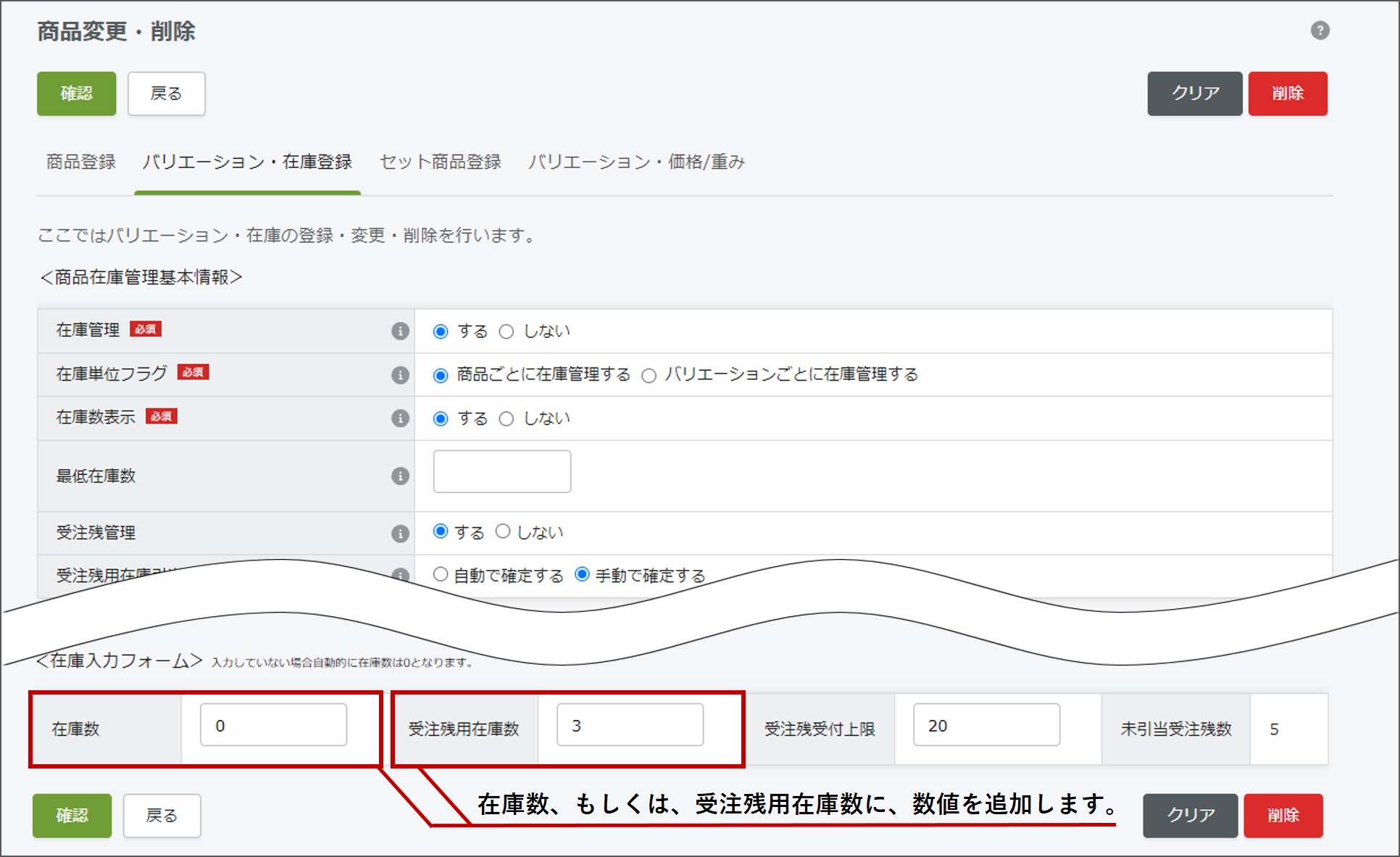
各種在庫数について
「受注残用在庫数」には、受注残用の在庫を設定できます。
未引当受注残数が0件の場合は、「受注残用在庫数」に在庫数を設定できません。
「在庫数」に数値を追加した場合、「受注残用在庫数」が足りていないときに、自動で数値を「受注残用在庫数」に登録します。
「商品在庫一括アップロード」画面
各設定状況に応じて、以下のメールを配信します。
・商品の受注残用在庫引当を「自動で確定する」に設定している
会員宛に、「配送希望日入力依頼メール」を配信します。
・初期設定「受注残用在庫引当の確定処理自動化フラグ」を「利用しない」、もしくは、受注残用在庫引当を「手動で確定する」に設定している
店舗管理者メールアドレス宛に、「件名:【店舗No】在庫引当の確定処理が可能な受注残のお知らせ」というメールを配信します。
それぞれのメールを配信するタイミングは、以下の通りです。
・出荷指示に「全納」が指定された場合は、注文された商品の注文数がすべてそろったとき
・出荷指示に「分納」が指定された場合は、注文された商品が入荷したとき(注文数に満たない数の商品を入荷したときも含む)
また、商品の受注残用在庫引当を「自動で確定する」に設定している場合は、
自動で、該当商品が紐づいている受注明細の引当ステータスを「確定」に更新し、引当済在庫数を設定します。
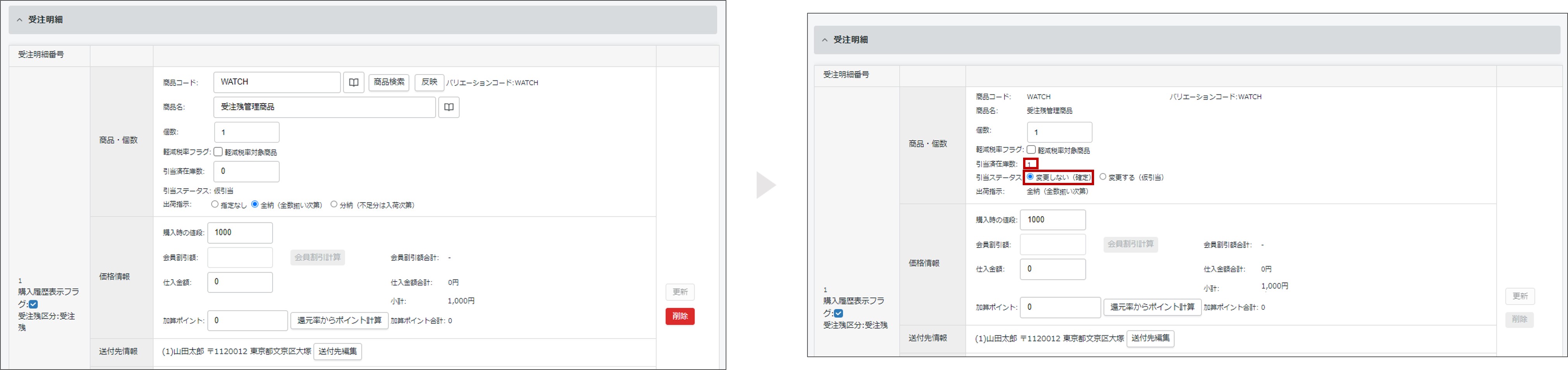
「分納」が指定された受注明細の商品の在庫を確定した場合
「分納」が指定された受注明細に対して、注文数に満たない数の商品の在庫を確定したとき、
引当ステータス「確定」と「仮引当」の明細が分割されます。
例)注文数6個中2個の商品在庫が確定した場合、以下のように明細が分割されます。
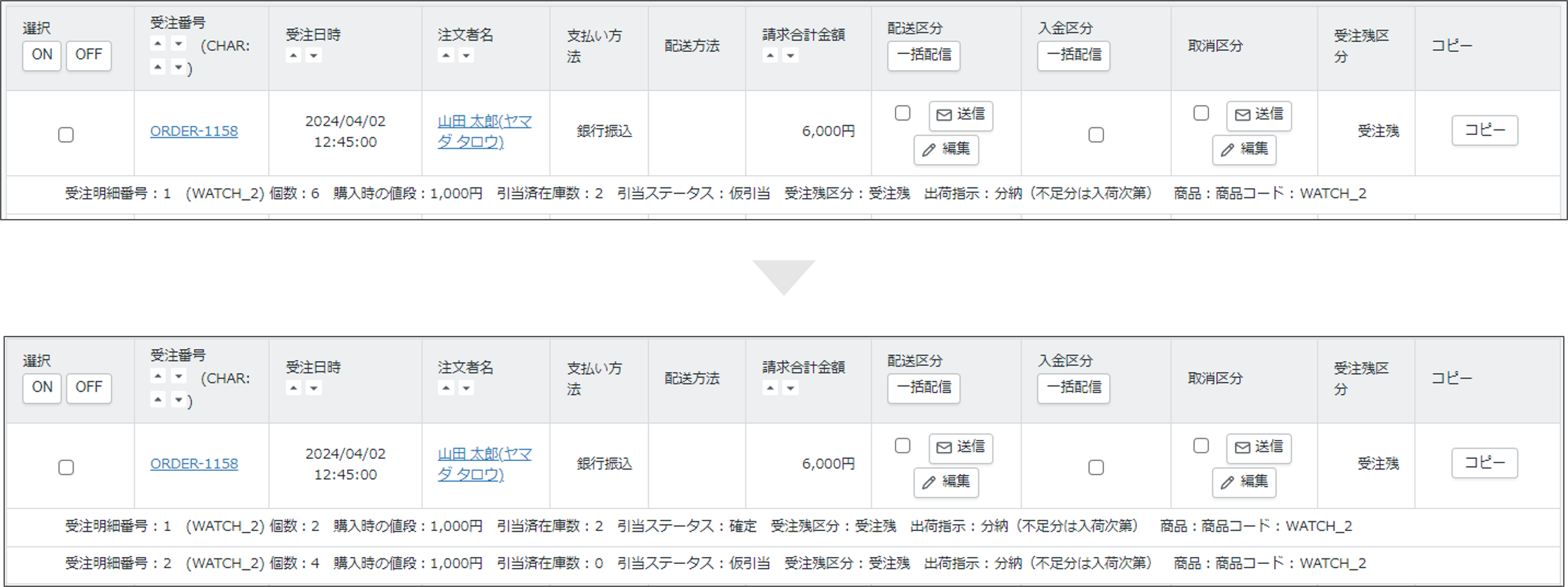
5.【店舗様】仮引き当てした受注残用在庫を確定する(受注残用在庫引当を自動確定しない場合)
「受注残用在庫引当管理」画面
初期設定「受注残用在庫引当の確定処理自動化フラグ」を「利用しない」、もしくは、受注残用在庫引当を「手動で確定する」にした場合に、
受注残用在庫引当管理画面で在庫を確定します。
出荷指示に全納が選択された場合は、注文された商品の注文数がすべてそろったときに、在庫を確定できます。
分納が選択された場合は、注文数に満たない数の商品が入荷したときも、在庫を確定できます。
引当在庫を確定したタイミングで、会員に「配送希望日入力依頼メール」を配信します。
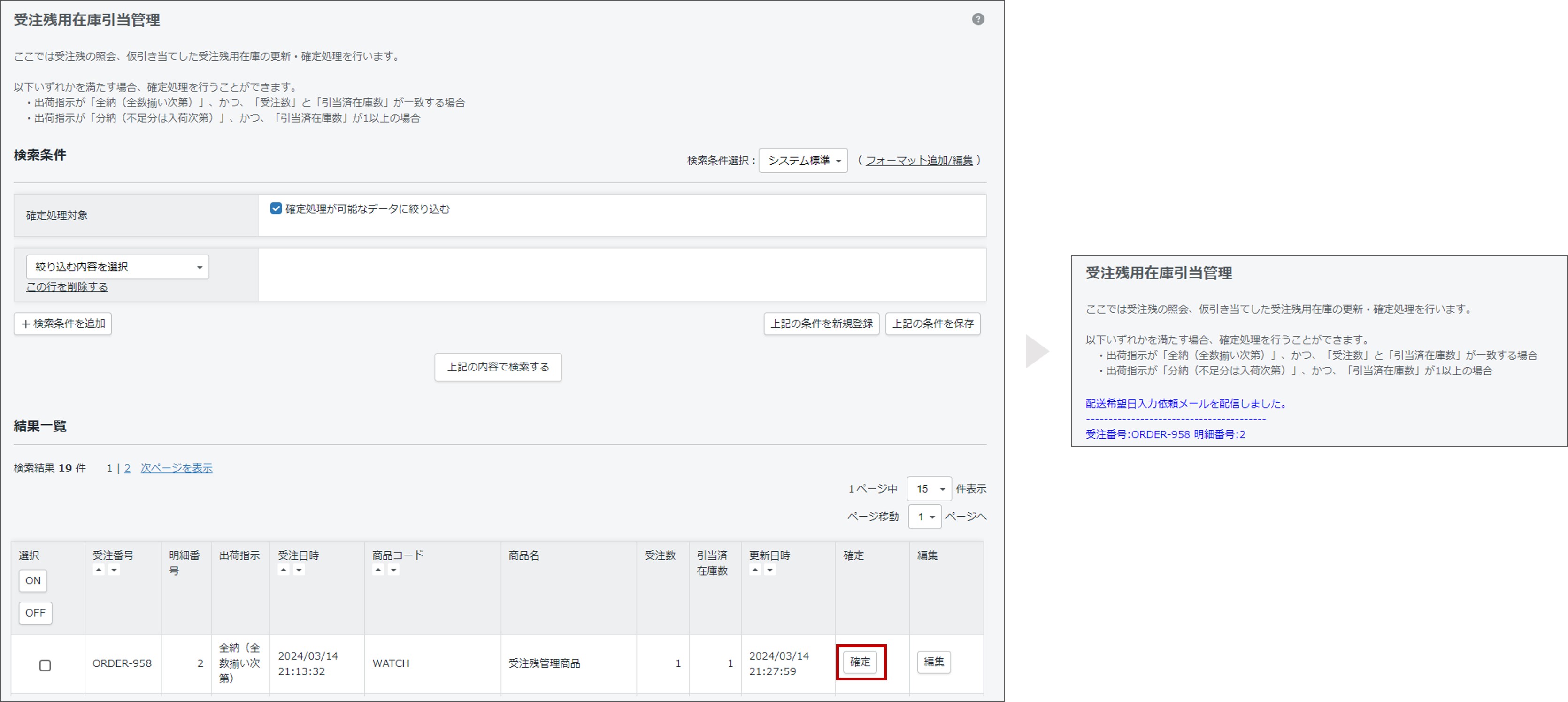
また、在庫を確定したときに、該当の受注明細の引当ステータスを「確定」に更新し、引当済在庫数を設定します。
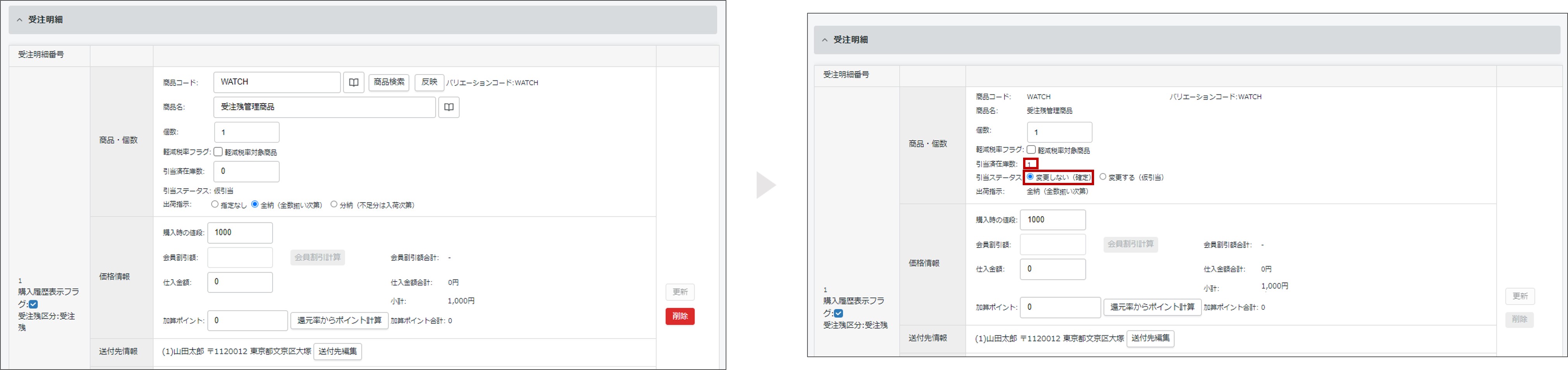
6.【会員】配送希望日入力依頼メールを確認する
受注残用在庫を引当確定したときに、「配送希望日入力依頼メール」を配信します。
本メールにて、発注残詳細 / 納品指示入力ページ(backorder_input.xhtml)で配送希望日(納品希望日)を記載してほしい旨を伝えます。
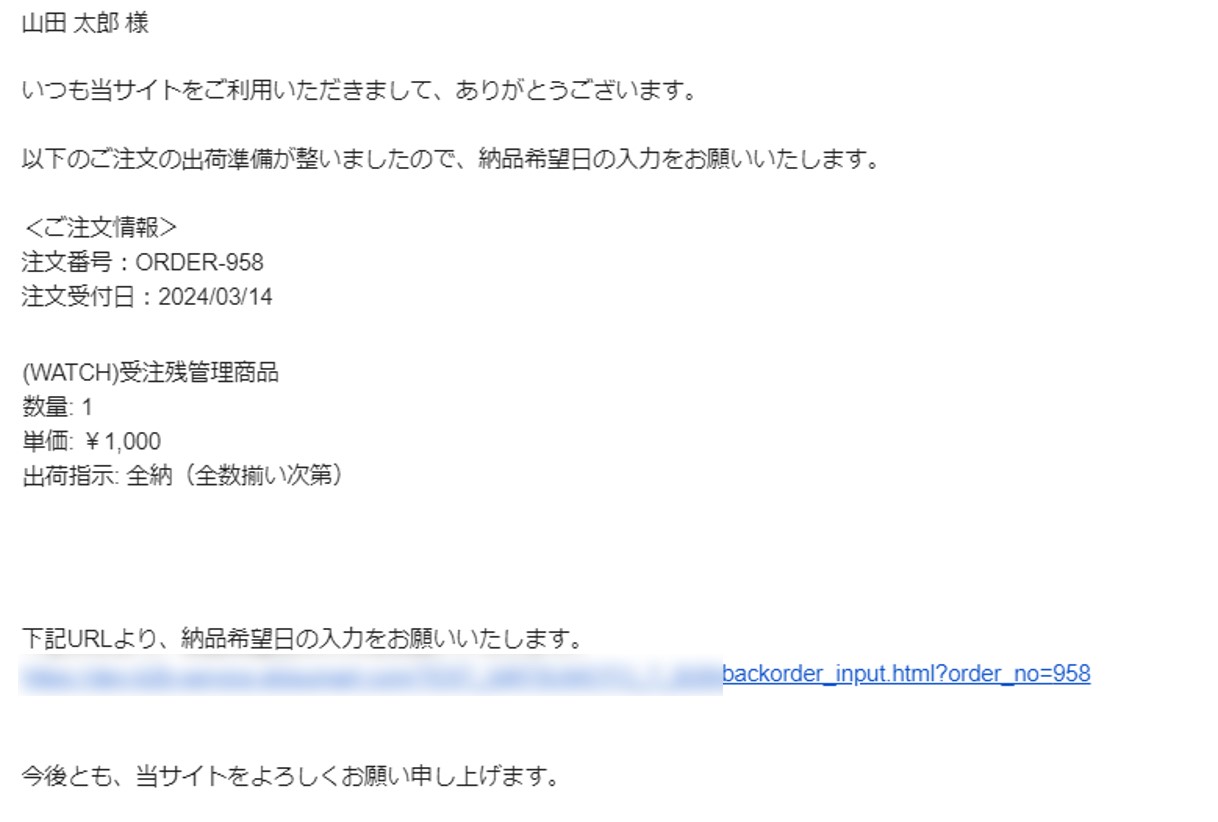
営業支援の代理注文にて注文した場合
発注残区分が「発注残」の注文に対して、受注残用在庫を引当確定したとき、
代理ログイン中の事業所親会員のメールアドレスにもCCにて、配送希望日入力依頼メールを配信します。
7.【会員】発注残詳細 / 納品指示入力ページ(backorder_input.xhtml)で、納品希望日を入力する
配送希望日入力依頼メール内のリンク、もしくは、購入履歴一覧ページ(member_history.xhtml)の[発注残詳細へ]ボタンを押し、
発注残詳細 / 納品指示入力ページ(backorder_input.xhtml)に遷移し、該当注文の納品希望日(配送希望日)を入力します。

2つ以上の商品が引き当てされている場合は、引当済数の[変更する]ボタンが表示されます。
[変更する]ボタンを押すと、希望する商品数を希望の日にちに納品できるようになります。
ショップ管理ツール上では、明細が分割された状態で確認できます。
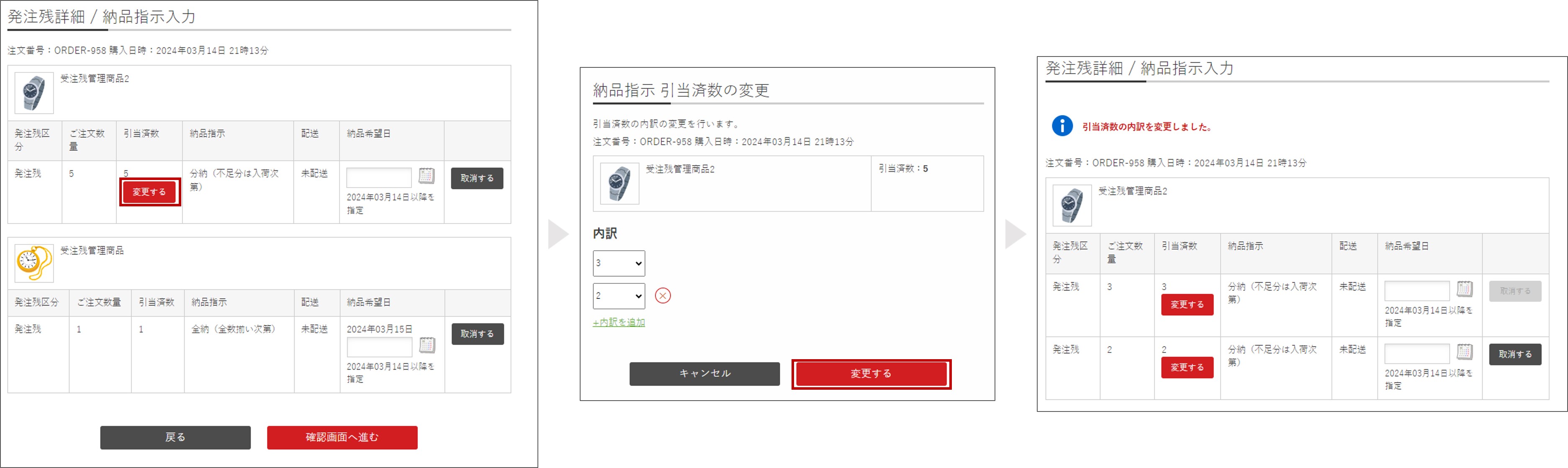
ショップ管理ツールで各明細の納品希望日(配送希望日)を確認する方法
受注新規登録(変更)画面の、受注明細内にある[送付先編集]ボタンを押すと、確認できます。
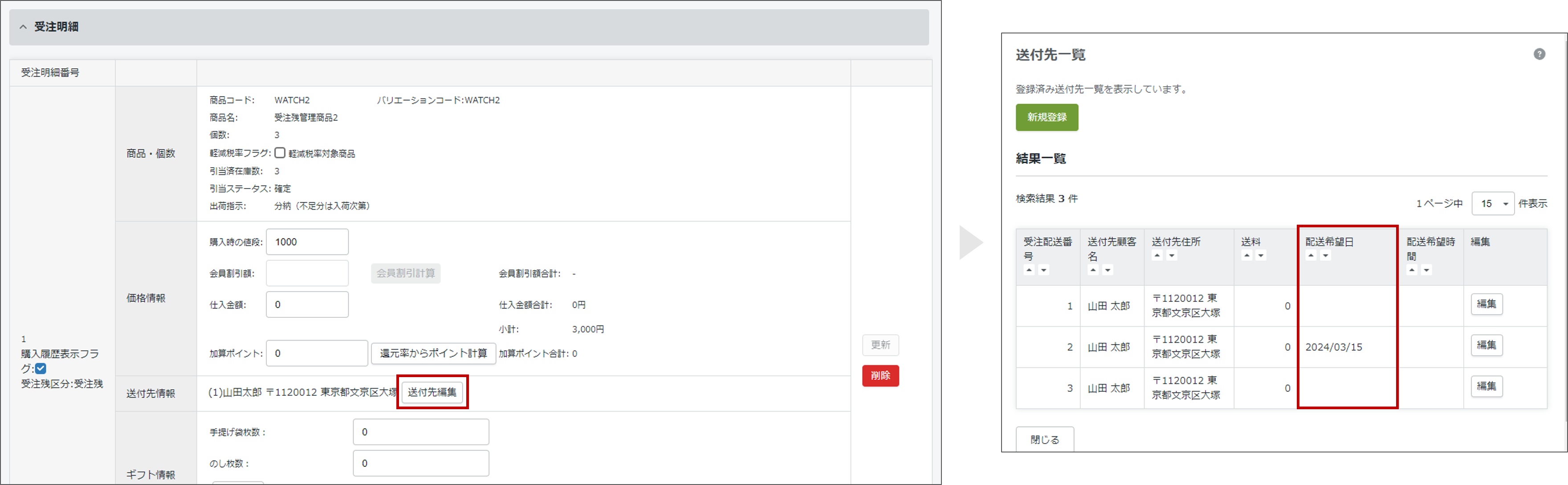
8.【店舗様】明細単位で配送済に確定する
1.「受注データ管理」画面で、物流連携用CSVファイルをダウンロード
受注データ管理画面にて、対象受注を選択し、[物流連携用CSV出力]ボタンを押して、CSVファイルをダウンロードします。
ダウンロードしたCSVファイルに、明細ごとの「宅配伝票番号」を記載します。

2.「出荷実績取込(物流連携)」画面で、宅配伝票番号を紐づけ
出荷実績取込(物流連携)画面にて、CSVファイルをアップロードし、明細単位で宅配伝票番号を紐づけます。
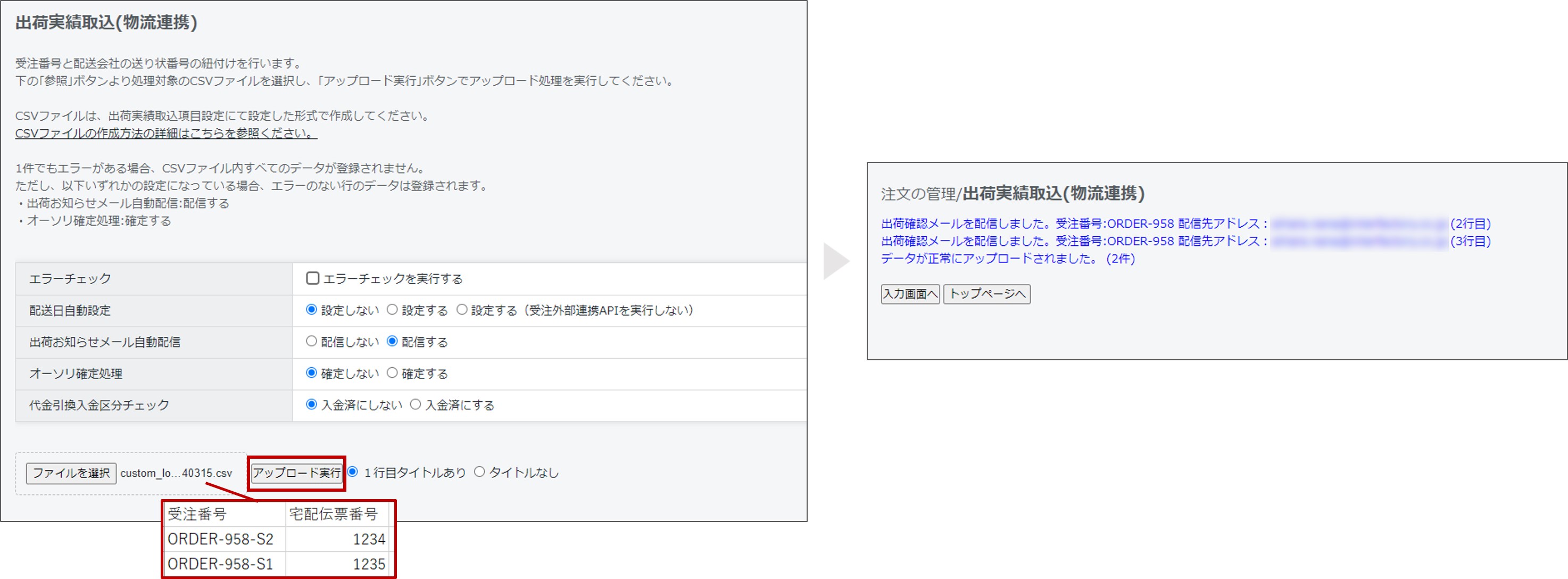
明細に宅配伝票番号を紐づけると、発注残詳細 / 納品指示入力ページ(backorder_input.xhtml)にて、「配送済」と表示されます。
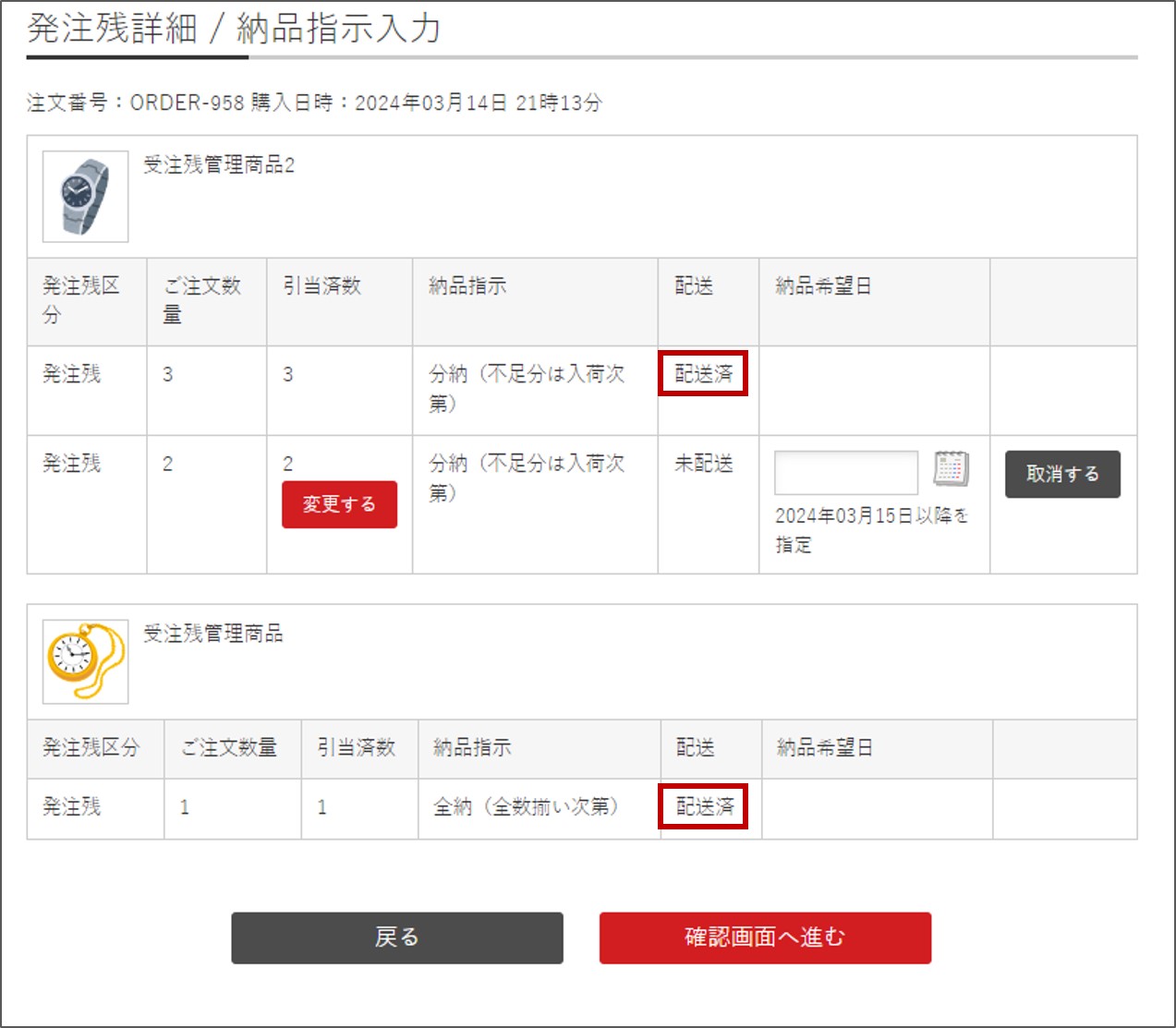
当ページの記載内容は、標準機能に関するものです。
機能に関するカスタマイズをされている場合にはこの限りではありません。